如何修復 Windows 10 上的 Steam 請求建立失敗錯誤?
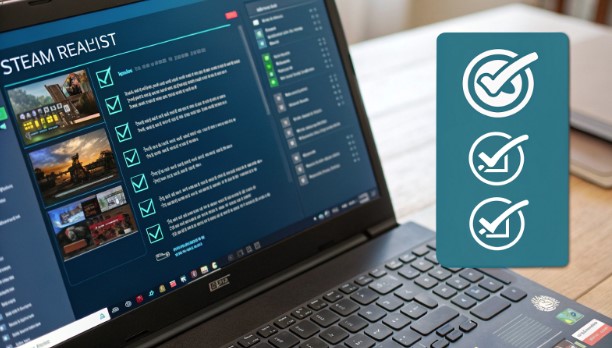
在 Windows 10 上遇到了令人困擾的「Steam 請求建立失敗」錯誤?本綜合指南深入探討了解決這個持續性問題的技術層面,特別關注如何利用香港伺服器實現最佳連線。無論您是休閒玩家還是硬核玩家,我們都會探討基礎故障排除和進階解決方案,幫助您的 Steam 用戶端重新上線。
理解 Steam 請求建立失敗錯誤
Steam 請求建立失敗錯誤通常出現在您的 Steam 用戶端無法與 Steam 伺服器建立安全連線時。這個問題通常源於網路設定衝突、DNS 解析問題或區域連線限制。來自中國大陸或具有嚴格網際網路政策地區的使用者特別容易遇到這個錯誤。
技術根源
讓我們來檢查通常觸發這個錯誤的技術因素:
- Windows 10 中的 TCP/IP 協定堆疊損壞
- DNS 設定配置錯誤
- Steam 用戶端憑證驗證失敗
- 網路路由效率低下
- 防火牆規則衝突
網路診斷和初步故障排除
在深入複雜的解決方案之前,讓我們執行一些診斷命令來識別根本原因。以系統管理員身分開啟命令提示字元並執行這些命令:
netsh winsock reset
netsh int ip reset
ipconfig /flushdns
ipconfig /release
ipconfig /renew監控命令輸出中的任何錯誤訊息,特別關注 DNS 解析和 TCP/IP 協定堆疊狀態。如果您看到錯誤代碼 0x800704CF,則表明您的網路協定堆疊需要額外注意。
進階 DNS 設定
實施自訂 DNS 設定可以顯著改善 Steam 的連線性。考慮使用這些高效能 DNS 伺服器:
# 主要 DNS
8.8.8.8 (Google)
1.1.1.1 (Cloudflare)
# 次要 DNS
8.8.4.4 (Google)
1.0.0.1 (Cloudflare)在 Windows 10 中修改您的 DNS 設定:
- 存取網路和網際網路設定
- 選擇變更介面卡選項
- 右鍵點選您的使用中連線
- 選擇內容
- 選擇網際網路通訊協定第 4 版 (TCP/IPv4)
- 輸入 DNS 伺服器位址
利用香港伺服器實現最佳連線
對於遇到連線問題的 Steam 使用者來說,香港伺服器提供了策略優勢。其地理位置和強大的基礎設施提供了速度和穩定性的理想平衡。在選擇香港伺服器租用解決方案時,請考慮這些技術規格:
- 最低 1Gbps 頻寬分配
- 與主要遊戲網路直接對等
- 到 Steam 內容傳遞網路的低延遲路由
- BGP 最佳化以確保可靠路由
Steam 用戶端設定優化
要優化您的 Steam 用戶端以連線香港伺服器,請修改啟動參數。導覽至您的 Steam 捷徑並新增這些參數:
-tcp -clearbeta -tries 2 -tcp +clientport 27018此外,在您的 Steam 安裝目錄中建立自訂 Steam 設定檔 (steam.cfg):
BootStrapperInhibitAll=enable
BootStrapperForceSteamDownload=enable
ClientDownloadDirectoryLock=enable
ContentStatsGatheringInhibit=enable
ConnectionsPerLevel=2進階網路路由設定
對於持續遇到連線問題的使用者,實施自訂路由規則可以顯著提高穩定性。以系統管理員身分開啟 PowerShell 並執行:
route add 153.254.86.0 mask 255.255.255.0 [您的香港伺服器IP]
route add 155.133.239.0 mask 255.255.255.0 [您的香港伺服器IP]防火牆和安全設定
為 Steam 建立特定的 Windows 防火牆規則。這裡是自動化此過程的 PowerShell 指令碼:
$steamPorts = @(27015..27030)
foreach ($port in $steamPorts) {
New-NetFirewallRule -DisplayName "Steam_$port" `
-Direction Inbound `
-Action Allow `
-Protocol TCP `
-LocalPort $port
}效能監控和優化
實施這些登錄檔調整來優化網路效能。建立一個帶有這些內容的 .reg 檔案:
Windows Registry Editor Version 5.00
[HKEY_LOCAL_MACHINE\SYSTEM\CurrentControlSet\Services\Tcpip\Parameters]
"TcpMaxDataRetransmissions"=dword:00000003
"GlobalMaxTcpWindowSize"=dword:00065fff
"TcpWindowSize"=dword:00065fff
"EnablePMTUDiscovery"=dword:00000001
"EnablePMTUBHDetect"=dword:00000001常見問題解決
使用這些 PowerShell 診斷命令監控您的連線品質:
Test-NetConnection -ComputerName steamcommunity.com -Port 443
Get-NetTCPConnection | Where-Object { $_.State -eq "Established" } |
Select-Object LocalAddress,LocalPort,RemoteAddress,RemotePort,State效能驗證
要驗證您的優化結果,使用這個 Python 指令碼測試 Steam 伺服器回應時間:
import socket
import time
def check_steam_connection(host="steamcommunity.com", port=443):
try:
start_time = time.time()
sock = socket.create_connection((host, port), timeout=10)
response_time = time.time() - start_time
sock.close()
return response_time
except socket.error as e:
return f"Connection failed: {e}"
# Test multiple times
for i in range(5):
print(f"Test {i+1}: {check_steam_connection():.3f}s")常見問題解答
以下是常見問題的解決方案:
- 錯誤 118:清除 Steam 下載快取並重設網路設定
- 連線逾時:驗證香港伺服器路由表
- SSL 交握失敗:更新 Windows 根憑證
- 快取損毀:執行 Steam 修復程式
長期維護建議
實施這些維護程序以獲得最佳效能:
- 每週清理 DNS 快取
- 每月驗證 Steam 用戶端
- 定期優化網路路由
- 定期測試香港伺服器連線
結論
透過實施這些技術解決方案並利用香港伺服器租用服務,您可以有效解決 Windows 10 上的 Steam 請求建立失敗錯誤。請記住定期監控您的網路效能並維持最佳設定以獲得最佳遊戲體驗。對於持續存在的問題,請考慮升級到優質香港伺服器連線以增強穩定性和減少延遲。

